
De asemenea, reinstalarea WordPress nu este un fapt plăcut că toate informațiile disponibile pe site-ul va fi pierdut. Toate articolele noastre, imaginile de pe site-ul web, plug-in-uri, pe propriile lor fișiere încărcate pentru noi, etc.
Vreau să spun imediat că pentru a reinstala WordPress are sens doar în cazul în care gazda nu are suport pentru a crea o copie de siguranță (de rezervă). Din moment ce toate informațiile sunt stocate în acest caz. Citește cum să facă o copie de rezervă, puteți aici.
Cum să reinstalați WordPress?
O să-ți arăt un exemplu privind găzduirea Sprint gazdă:
Pentru a face acest lucru, mergeți la Panoul de control pe găzduirea și meniul „Advanced“, selectați „a instala aplicații“.
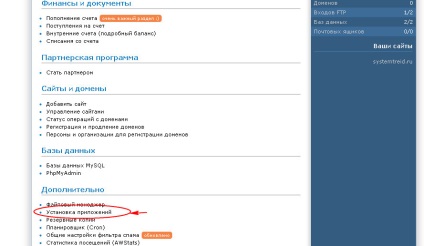
În partea de jos vom vedea noastre domenii, subdomenii și motoarele instalate pe ele. Făcând clic pe butonul „Delete“, va începe procesul de eliminare WordPress pe domeniul dorit. Când îndepărtarea este completă, trebuie doar să repetați instalarea WordPress.

Reinstalarea WordPress în sine este simplu, dar tot ce ai nevoie, noi nu suntem mântuiți: informații de text, plug-in-uri și add-on-uri, personalizare si design. Pentru a salva tot ceea ce aveți nevoie de instrucțiuni pas cu pas care urmează să fie executate înainte de a se îndepărteze site-ul în avans:
2. Imaginile de pe site. Când facem o copie de rezervă de conținut prin intermediul WordPress, acesta nu este stocat toate fotografiile noastre, și este regretabil. Pentru a face acest lucru, avem nevoie pentru a păstra un dosar de pe FTP cu pozele noastre. Dosarul poate fi și au nume diferite, dar mai presus de toate este un folder numit încărcări și este localizat în directorul rădăcină în directorul wp-content.
4. Alte fișiere. Dacă încărcați orice fișiere pe un hosting, apoi face copii ale acestor fișiere pe computer cu un marcaj, în cazul în care pentru a le instala.
5. Widget-uri. Toate astea fiind în widget-uri, toate HTML-coduri, le înregistreze în carnetul său și salvați-l pe computer.
6. Plug-in-uri. Notați toate plug-in-uri pe care le utilizați.